android.process.media 오류 해결 방법
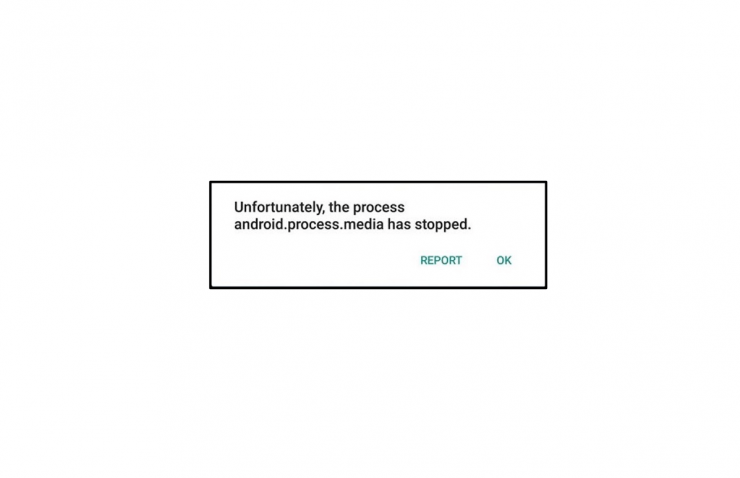
용어 한 줄 정의: android.process.media — 기기에서 사진, 비디오, 오디오 등의 미디어 관련 색인과 재생을 관리하는 안드로이드 시스템 프로세스입니다.
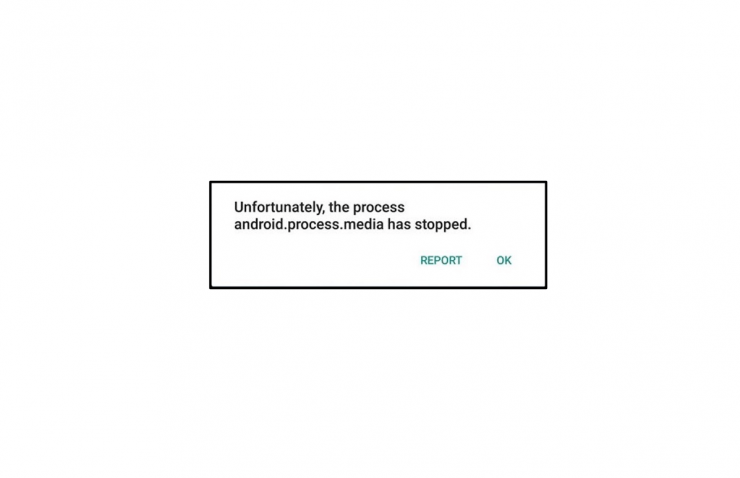
안드로이드 OS에는 많은 시스템 프로세스가 백그라운드에서 동작합니다. 이들은 앱과 시스템 기능이 원활히 작동하도록 돕습니다. 그중 android.process.media는 장치의 미디어 프로그램과 프레임워크를 관리합니다. 서드파티 미디어 플레이어도 이 프로세스를 활용해 정상 동작합니다. 그러나 이 프로세스가 중단되며 다음과 같은 오류 메시지가 나타날 수 있습니다:
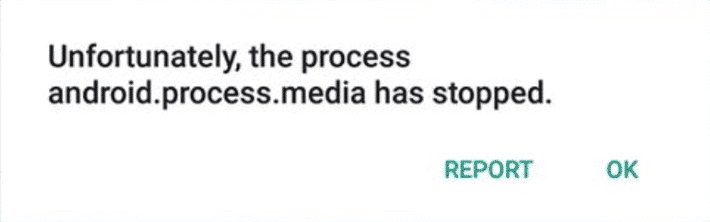
다음은 이 문제를 단계별로 진단하고 해결하는 방법들입니다. 각 단계는 안전성, 데이터 보존, 난이도 순으로 정렬했습니다.
문제 해결 기본 흐름
- 간단 재시작 -> 2. 세이프 모드 확인 -> 3. 미디어 관련 시스템 앱 재시작/데이터 삭제 -> 4. 앱 기본값 재설정 -> 5. 제조사별 미디어 앱 데이터 삭제 -> 6. 공장 초기화(마지막 수단)
아래 각 항목을 자세히 설명합니다.
기기 재시작
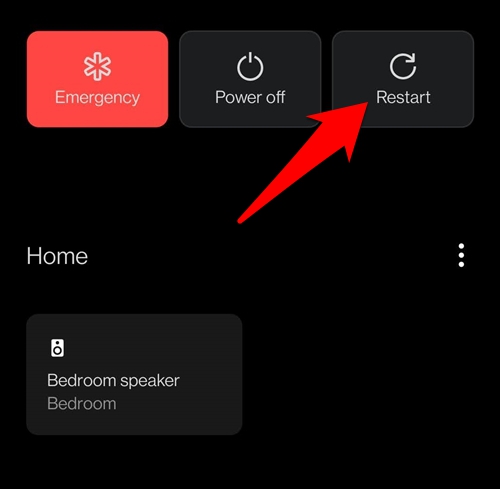
가장 먼저 시도할 것: 전원 메뉴에서 재시작을 선택하세요. 재부팅은 android.process.media의 새로운 인스턴스를 생성해 일시적 메모리 문제나 잠금 상태를 해제합니다. 문제가 단순 캐시·메모리 충돌일 경우 즉시 해결됩니다.
중요: 재시작 후에도 오류가 계속된다면 아래 다음 단계를 진행하세요.
세이프 모드로 부팅하여 서드파티 앱 충돌 확인
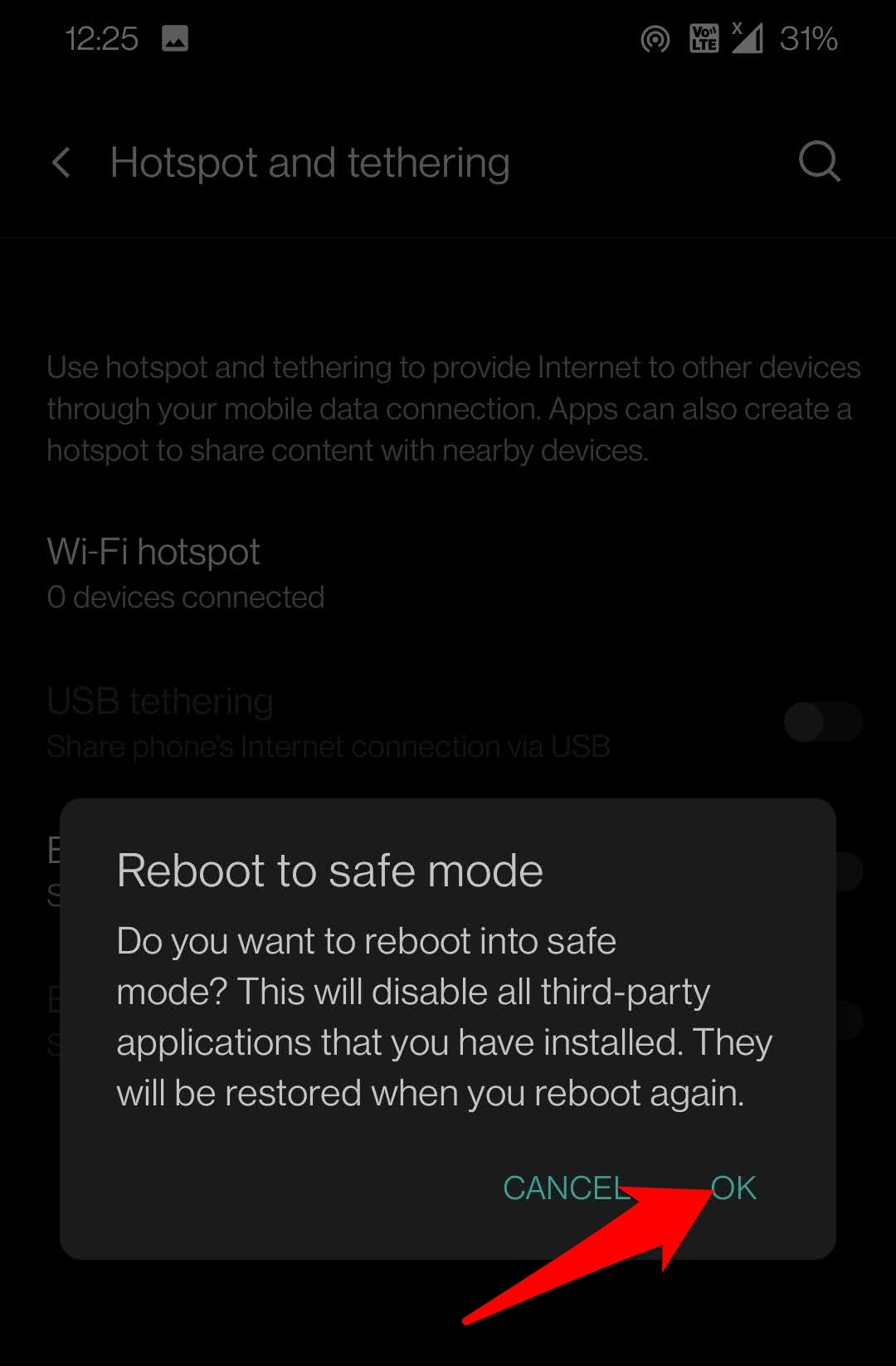
세이프 모드는 사용자가 설치한 앱을 비활성화합니다. 서드파티 미디어 플레이어가 원인인지 확인하려면 세이프 모드로 부팅하세요.
- 전원 메뉴에서 재부팅(또는 전원 끄기) 옵션을 길게 누르세요.
- 세이프 모드로 재부팅하겠다는 확인창이 나오면 확인을 누르세요.
- 기기가 세이프 모드에서 정상 동작하면, 일반 모드로 재시작 후 서드파티 미디어 앱을 하나씩 제거하며 문제를 재현해 보세요.
결론: 세이프 모드에서 오류가 사라지면 서드파티 앱 충돌입니다.
미디어 스토리지(시스템 앱) 재사용(비활성화 후 재활성화)
일부 경우 미디어 스토리지 서비스가 일시적으로 비정상 상태가 됩니다. 시스템 앱을 끄고 다시 켜면 문제를 해결할 수 있습니다.
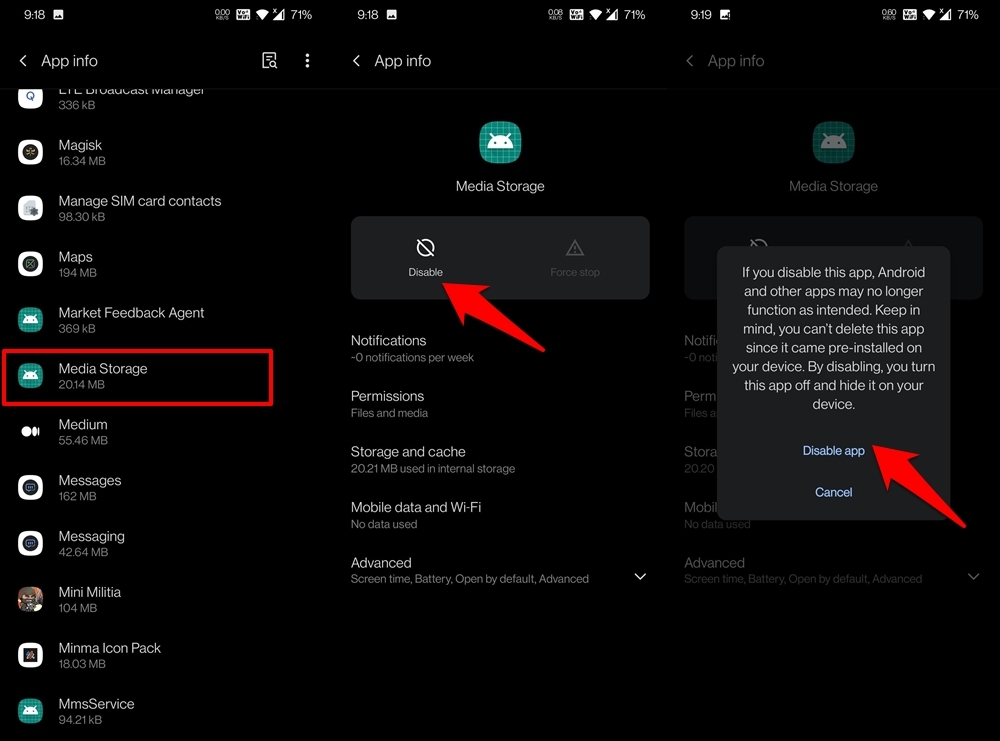
단계:
- 설정 > 앱 및 알림으로 이동합니다.
- 앱 정보(App info)를 엽니다.
- 우측 상단의 메뉴(오버플로우)에서 시스템 앱 표시(Show System)를 선택합니다.
- 목록에서 Media Storage(미디어 스토리지)를 찾습니다.
- 비활성화(Disable)를 누르고 몇 초 기다린 다음 활성화(Enable)합니다.
- 기기를 재시작하고 오류가 사라졌는지 확인합니다.
노트: 일부 제조사는 앱 명칭이 다를 수 있습니다(예: Media Storage, Internal Media Storage 등).
앱 기본 설정 재설정
특정 앱을 미디어 처리 기본 앱으로 지정해 문제가 발생했을 수 있습니다. 앱 기본값과 권한 제한을 초기화하세요.
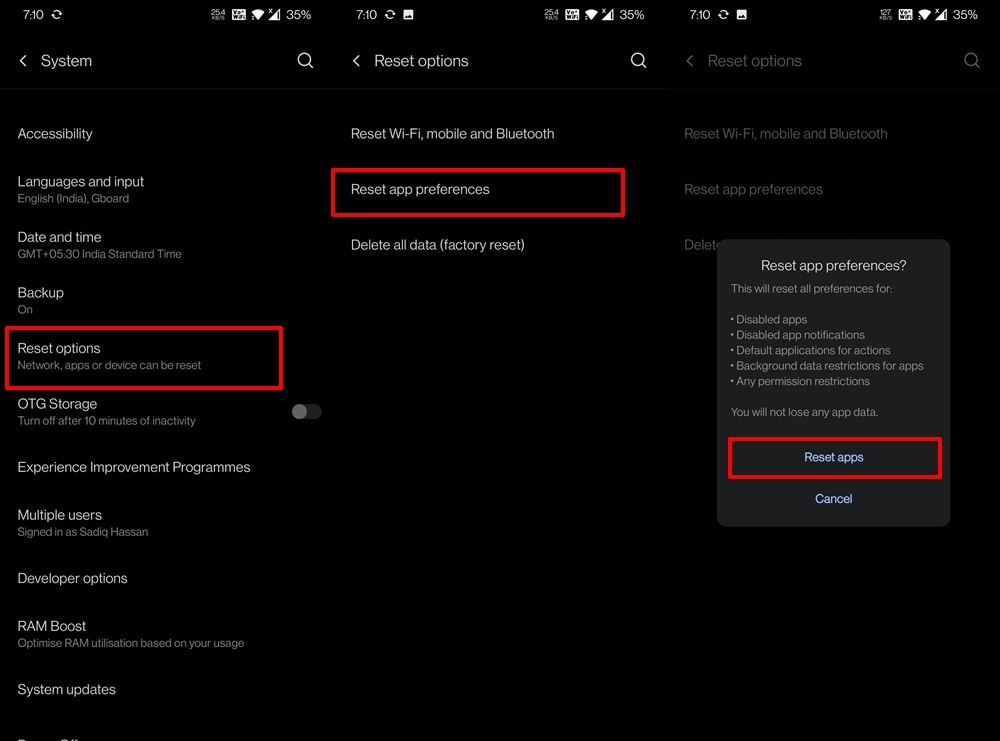
단계:
- 설정 > 시스템으로 이동합니다.
- 재설정 옵션(Reset options)을 탭합니다.
- 앱 기본값 재설정(Reset App Preferences)을 선택합니다.
- 확인 창에서 앱 재설정을 실행합니다.
효과: 앱의 알림 차단, 기본 앱 연결, 권한 제한 등 모든 앱 관련 기본 설정이 초기화됩니다(데이터 삭제 아님).
구글 서비스 프레임워크 데이터 삭제
많은 시스템 프로세스는 구글 서비스 프레임워크(Google Services Framework)에 의존합니다. 이 프레임워크의 손상된 캐시/데이터가 문제를 유발할 수 있습니다.
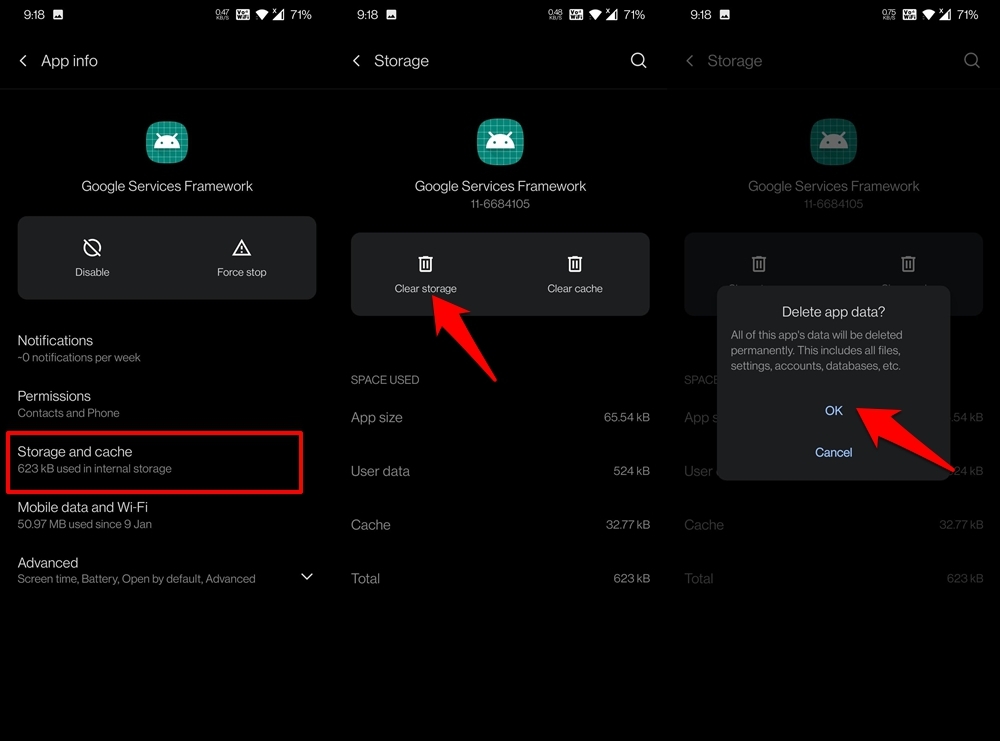
단계:
- 설정 > 앱 및 알림 > 앱 정보로 이동합니다.
- 메뉴에서 시스템 앱 표시를 활성화합니다.
- Google Services Framework를 찾습니다.
- 저장공간 및 캐시(Storage and Cache)로 이동해 저장공간 지우기(Clear Storage)를 선택합니다.
- 확인을 누르고 기기를 재부팅합니다.
주의: 로그아웃이나 계정 삭제 같은 부작용은 드물지만, 일부 앱의 동기화가 초기화될 수 있으므로 재로그인이 필요할 수 있습니다.
제조사(OEM)별 미디어 스토리지 데이터 삭제
일부 제조사는 자체 미디어 처리 앱을 제공합니다(예: OnePlus Media Storage). 시스템 기본 미디어 스토리지는 정상이더라도 제조사 앱의 데이터가 손상되면 전체 미디어 체계가 영향을 받을 수 있습니다.
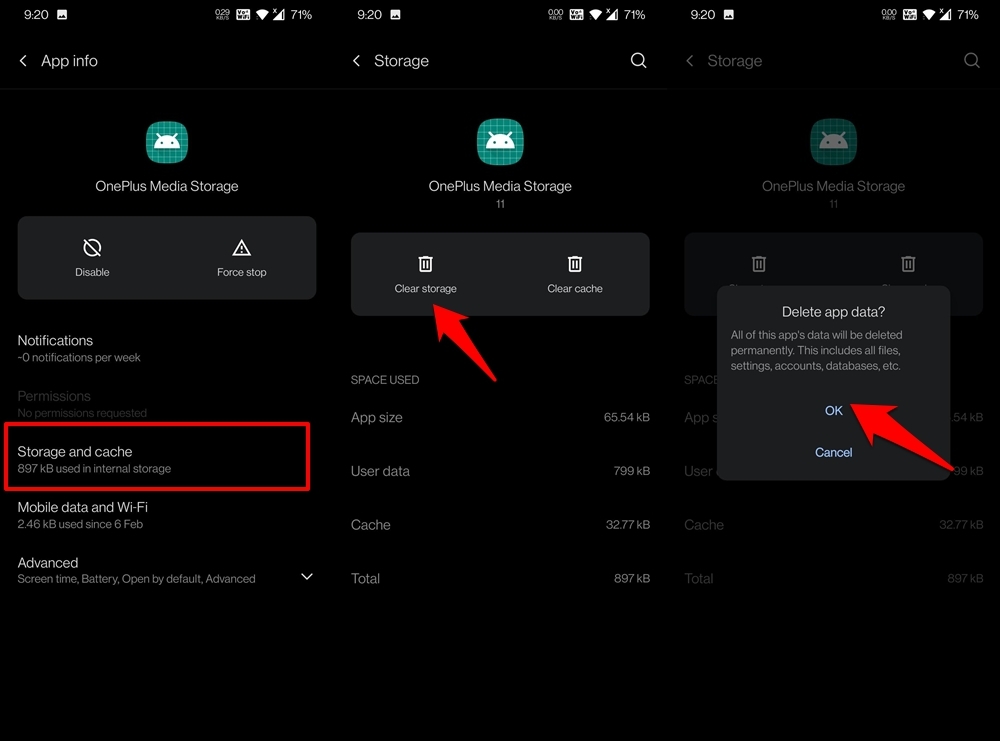
단계:
- 설정 > 앱 및 알림 > 앱 정보로 이동합니다.
- 시스템 앱 표시를 활성화합니다.
- 제조사별 미디어 스토리지 앱(예: OnePlus Media Storage)을 찾습니다.
- 저장공간 및 캐시로 들어가서 저장공간 지우기를 선택합니다.
- 기기를 재부팅하고 결과를 확인합니다.
노트: 앱의 미디어 인덱싱이 초기화되며, 갤러리 등에서 미리보기 재생성에 시간이 걸릴 수 있습니다.
공장 초기화(마지막 수단)
위 방법들로도 해결되지 않으면 공장 초기화를 고려하세요. 데이터가 모두 삭제되므로 반드시 백업을 먼저 수행하세요.
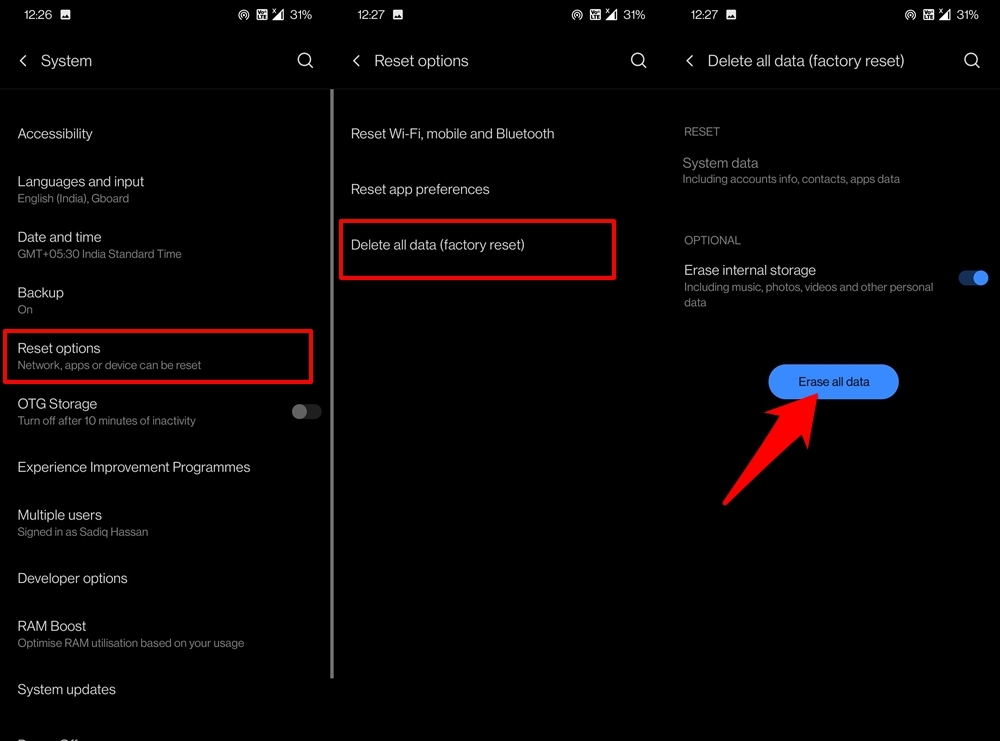
단계:
- 설정 > 시스템으로 이동합니다.
- 재설정 옵션을 선택합니다.
- 모든 데이터 삭제(Delete All Data 또는 Factory Reset)를 탭합니다.
- 내부 저장소 삭제 옵션은 필요에 따라 선택합니다.
- 지우기(Erase all Data)를 진행합니다.
완료 후: 기기 설정을 다시 하고 구글 계정으로 로그인한 뒤 문제가 해결되었는지 확인합니다.
추가 검사 및 고급 해결책
- 운영체제(OS) 업데이트 확인: 최신 보안 패치와 시스템 업데이트가 미디어 관련 버그를 수정할 수 있습니다. 설정 > 시스템 > 시스템 업데이트에서 확인하세요.
- 의심되는 앱 제거: 최근 설치했거나 업데이트한 미디어 관련 앱을 우선 의심하세요. 앱을 하나씩 제거하며 재현 테스트를 하세요.
- 안전한 파일 시스템 점검: SD 카드나 외부 저장소의 파일 손상이 간혹 미디어 스캔을 방해합니다. SD 카드를 분리하고 증상을 확인하세요.
- ADB(고급): 개발자 옵션과 ADB에 익숙하면 로그캣(logcat)으로 android.process.media 관련 오류 로그를 확인해 원인을 더 정확히 찾을 수 있습니다.
중요: ADB와 같은 고급 도구 사용 시 실수로 시스템 파일을 지우면 장치가 부팅 불가 상태가 될 수 있습니다.
언제 이 방법들이 실패하는가 (반례)
- 하드웨어 결함: 저장장치(플래시 메모리) 손상이나 메인보드 오류가 있을 경우 소프트웨어 조치로 해결되지 않습니다.
- 손상된 시스템 파티션: 루팅, 커스텀 ROM 설치 등으로 시스템 파일이 손상되면 공장 초기화나 정식 펌웨어 재설치가 필요합니다.
- 계정/보안 정책: 회사 소속(MDM) 기기의 보안 정책이 미디어 프로세스 동작을 제한하면 관리자 정책 변경 없이 해결 불가합니다.
대안적 접근 방법
- 제조사 서비스 센터 방문: 하드웨어 이상이나 제조사 고유 소프트웨어 문제 의심 시.
- 공식 펌웨어 재설치(플래싱): 공식 펌웨어 재설치는 시스템 파티션을 완전히 복구합니다(숙련자나 공식 서비스 권장).
- 데이터 복원 전략: 공장 초기화 전 클라우드/PC에 백업을 만들어 데이터 손실을 최소화하세요.
전문가용 점검 SOP(간단 플레이북)
- 증상 확인: 오류 메시지, 발생 빈도, 최근 설치 앱 확인.
- 재현 테스트: 세이프 모드에서 재현 여부 확인.
- 시스템 앱 점검: Media Storage, Google Services Framework 데이터 초기화.
- 장기 점검: 시스템 로그 수집(Logcat), SD 카드 분리, OS 업데이트 적용.
- 최종 조치: 공장 초기화 → 펌웨어 재설치 → 하드웨어 점검(필요 시).
역할별 체크리스트
일반 사용자:
- 기기 재시작, 세이프 모드 확인
- 최근 설치한 미디어 앱 제거
- 미디어 스토리지 재활성화 시도
- 데이터 백업 후 공장 초기화(필요 시)
기술 지원 엔지니어:
- 로그 수집 및 분석(Logcat)
- ADB로 서비스 재시작/데이터 삭제
- OS/펌웨어 수동 재설치 검토
- 하드웨어 진단(저장장치 상태)
간단 수용 기준
- 문제 해결 판정: 앱 실행 중 더 이상 “android.process.media has stopped” 팝업이 발생하지 않고, 사진/비디오 재생과 갤러리 색인에 이상이 없어야 합니다.
- 재현성 확인: 24시간 동안 재발하지 않으면 해결로 간주합니다.
1줄 용어집
- 미디어 스토리지: 안드로이드가 미디어 파일을 색인하고 관리하는 시스템 앱.
- 구글 서비스 프레임워크: 구글 관련 서비스와 시스템 기능의 중추 역할을 하는 시스템 구성요소.
개인정보 및 보안 주의
미디어 데이터 초기화 및 공장 초기화는 개인 사진·비디오를 삭제합니다. GDPR 등 규정상 민감데이터가 포함된 경우 백업과 보관 방식을 사전에 검토하세요. 로그 수집 시 개인 계정 정보가 포함될 수 있으니 필요한 부분만 안전하게 수집합니다.
문제 해결 흐름도
flowchart TD
A[시작: 오류 발생 확인] --> B{재시작으로 해결?}
B -- 예 --> Z[완료]
B -- 아니오 --> C{세이프 모드에서 오류 지속?}
C -- 아니오 --> D[서드파티 앱 제거]
D --> E{해결?}
E -- 예 --> Z
E -- 아니오 --> F[Media Storage 재활성화]
F --> G{해결?}
G -- 아니오 --> H[Google Services Framework 데이터 삭제]
H --> I{해결?}
I -- 아니오 --> J[OEM 미디어 앱 데이터 삭제]
J --> K{해결?}
K -- 아니오 --> L[공장 초기화 또는 서비스 센터]
L --> Z결론
이 가이드는 android.process.media 오류를 단계적으로 진단하고 해결하는 방법을 정리했습니다. 대부분의 경우 재시작, 세이프 모드 확인, 시스템 앱의 데이터 초기화로 문제를 해결할 수 있습니다. 문제가 계속되면 공장 초기화나 제조사 서비스 센터 방문을 고려하세요.
문제가 해결되었는지 또는 어떤 방법이 효과가 있었는지 아래 댓글로 알려주시면 다른 사용자에게도 큰 도움이 됩니다.
짧은 공지(공유용): 이 가이드의 주요 해결책은 재시작 → 세이프 모드 확인 → 미디어 스토리지/구글 서비스 프레임워크 데이터 삭제 순입니다.



